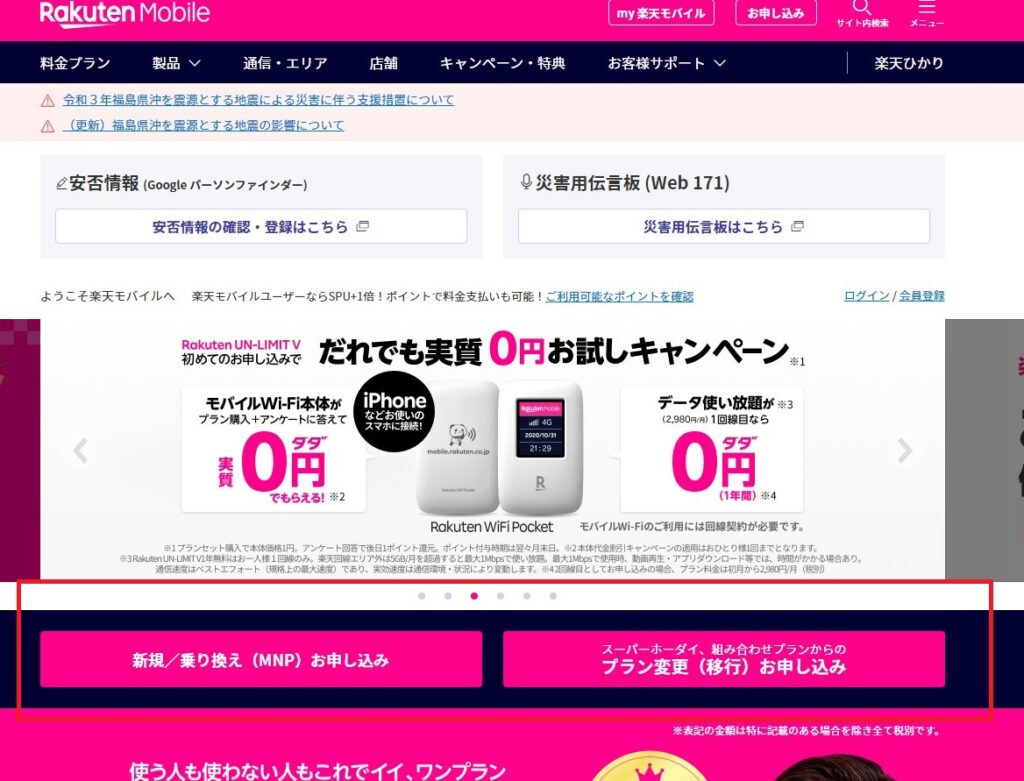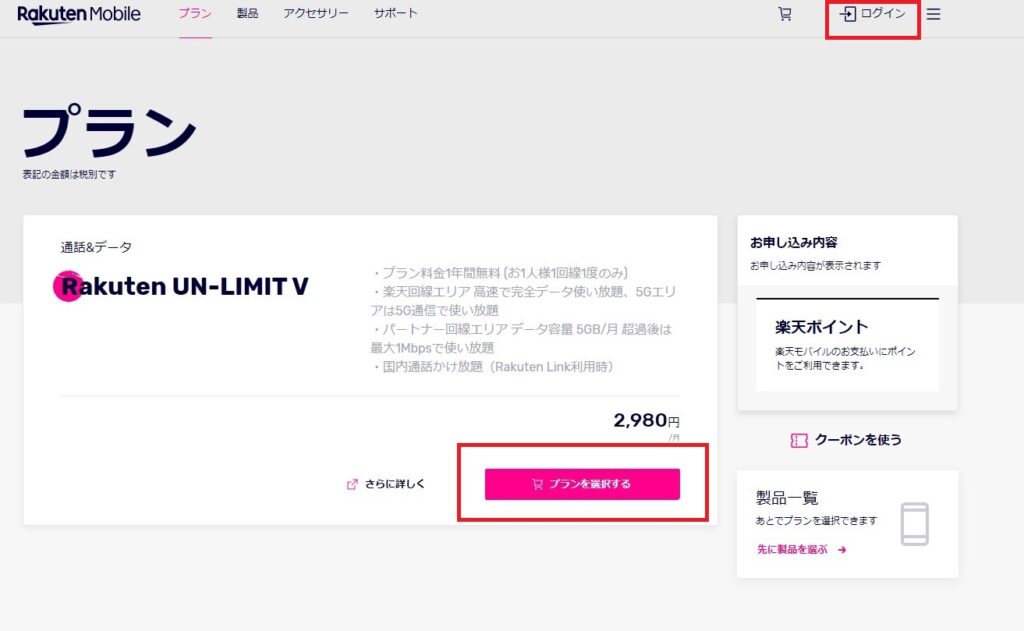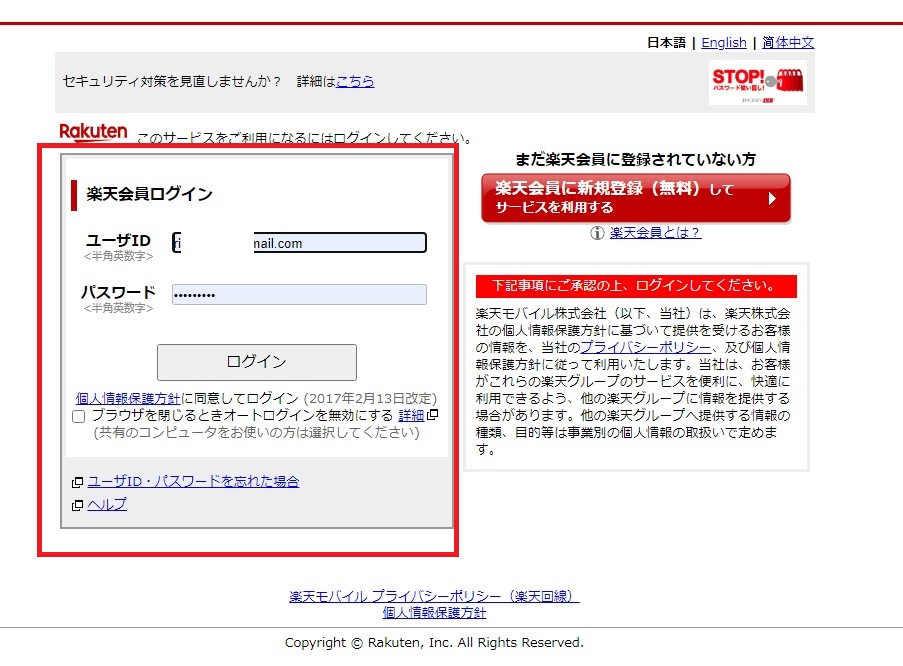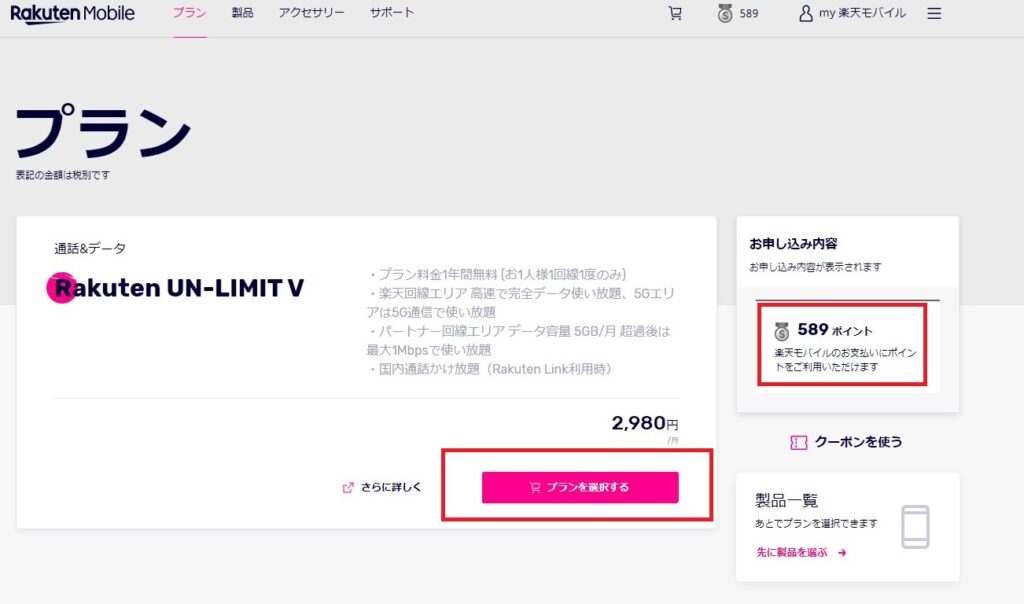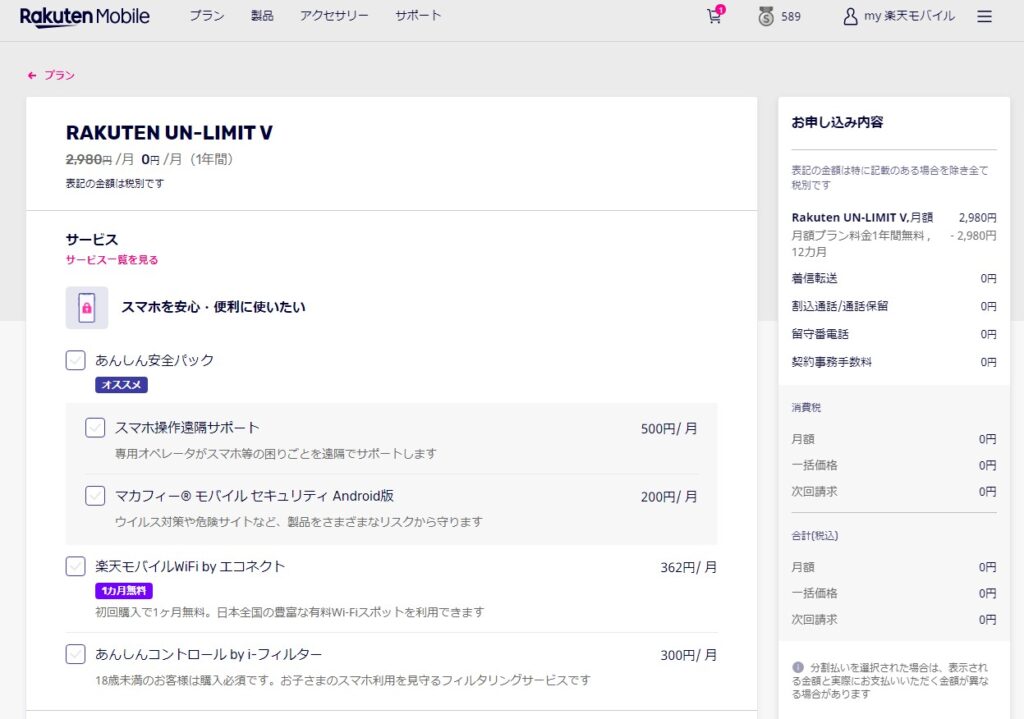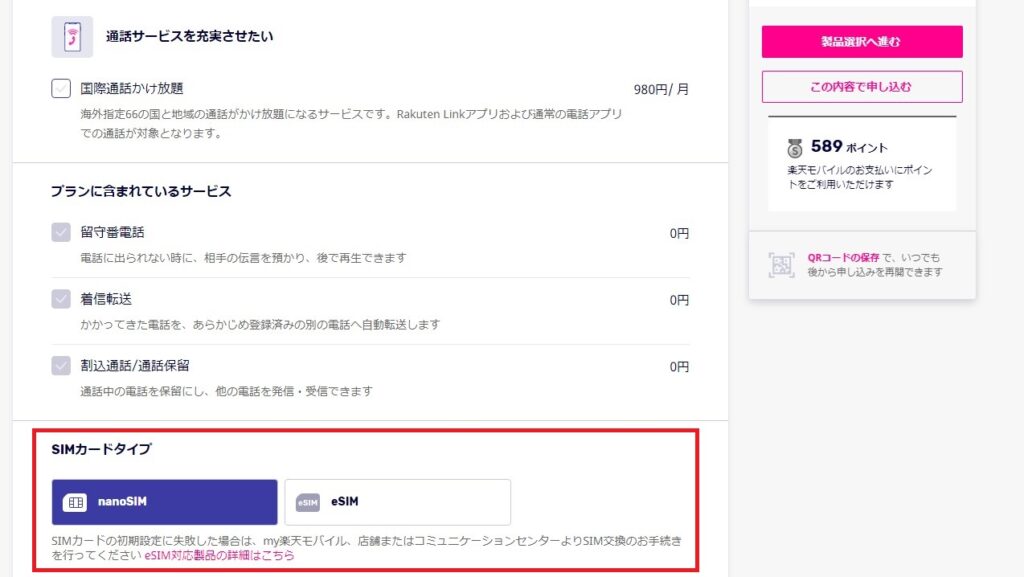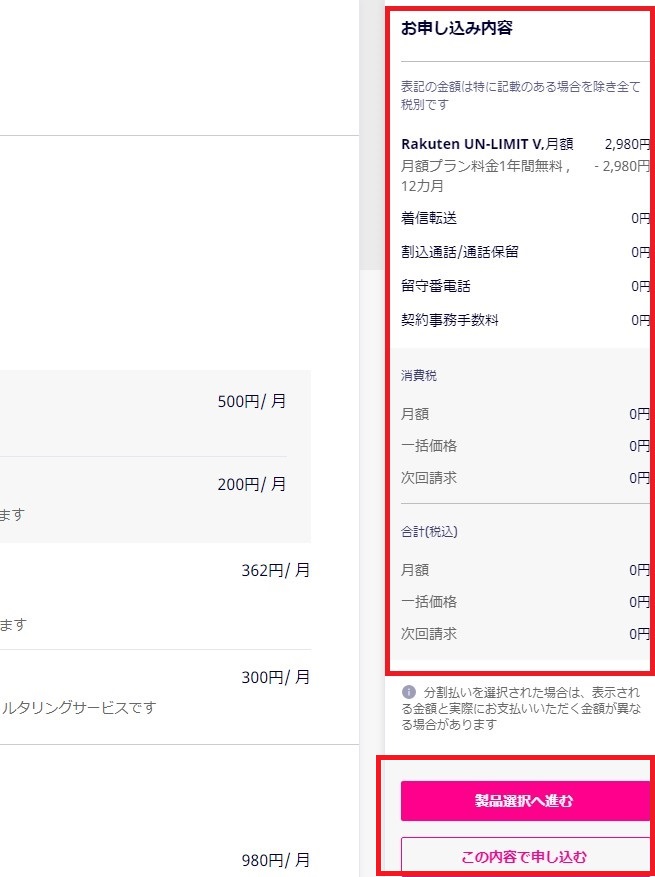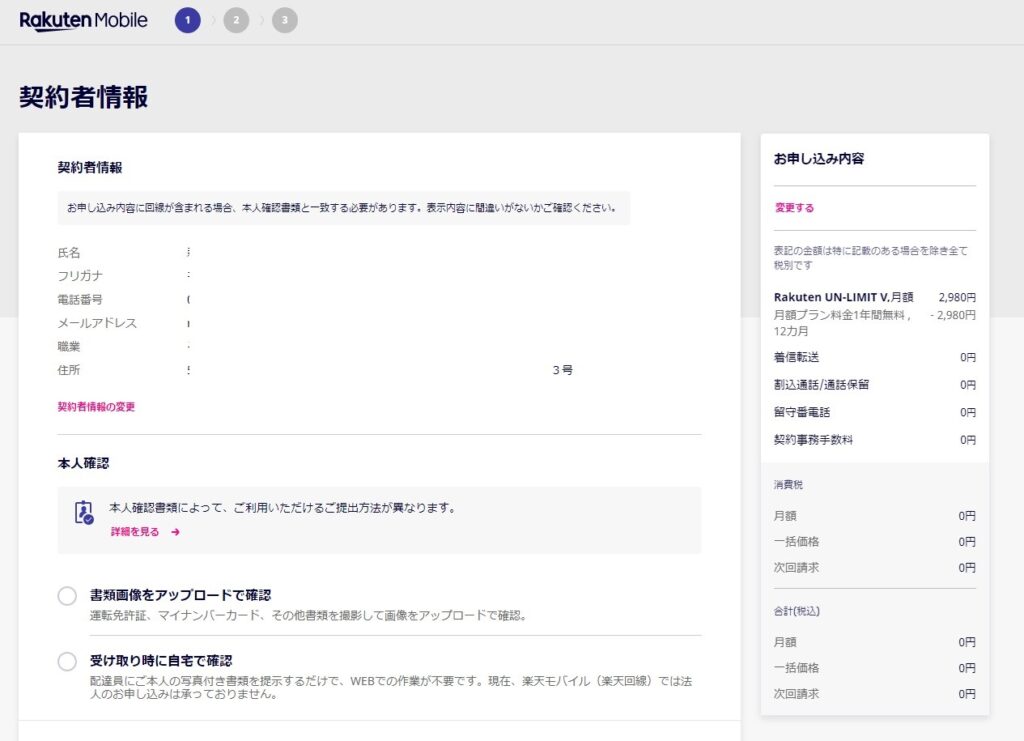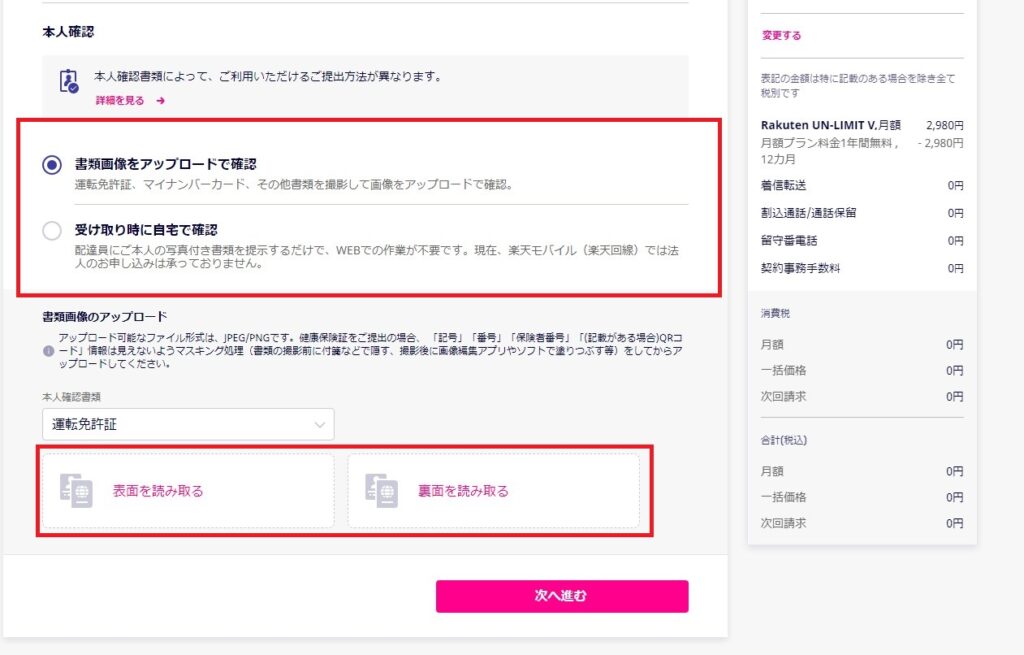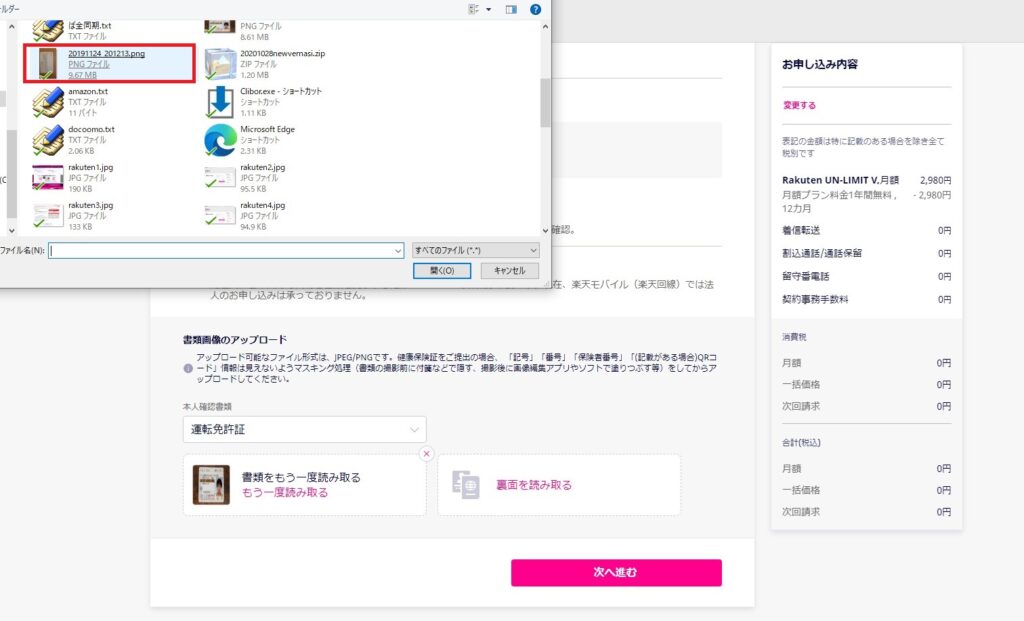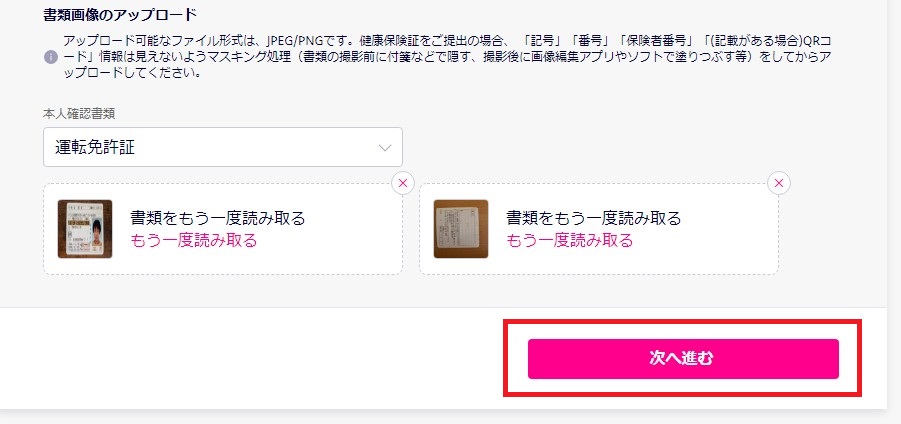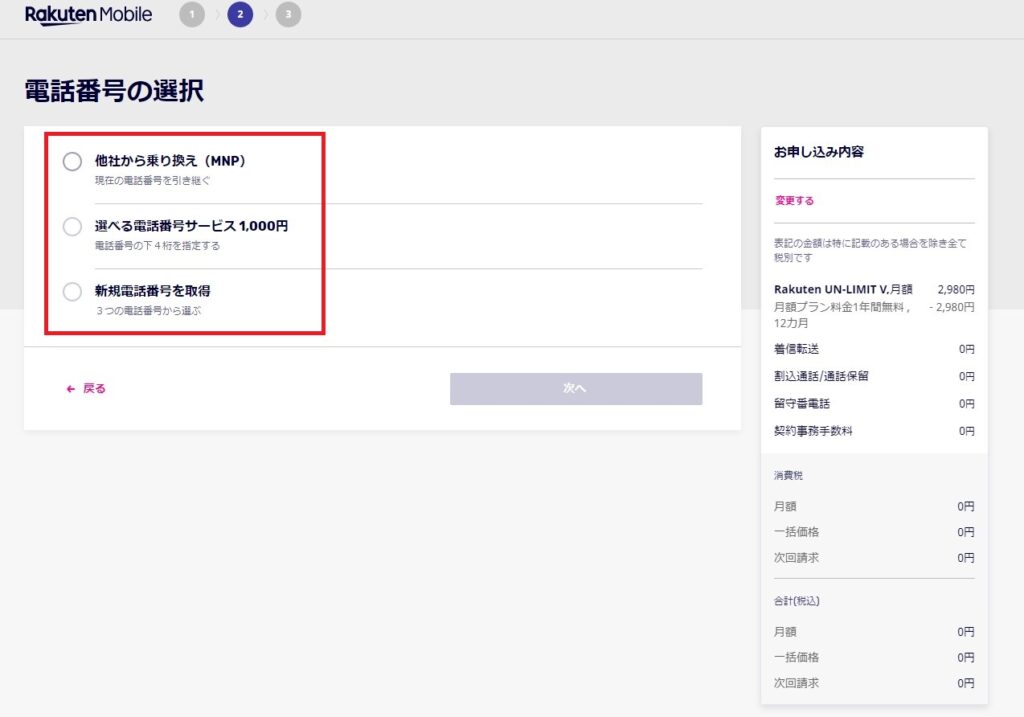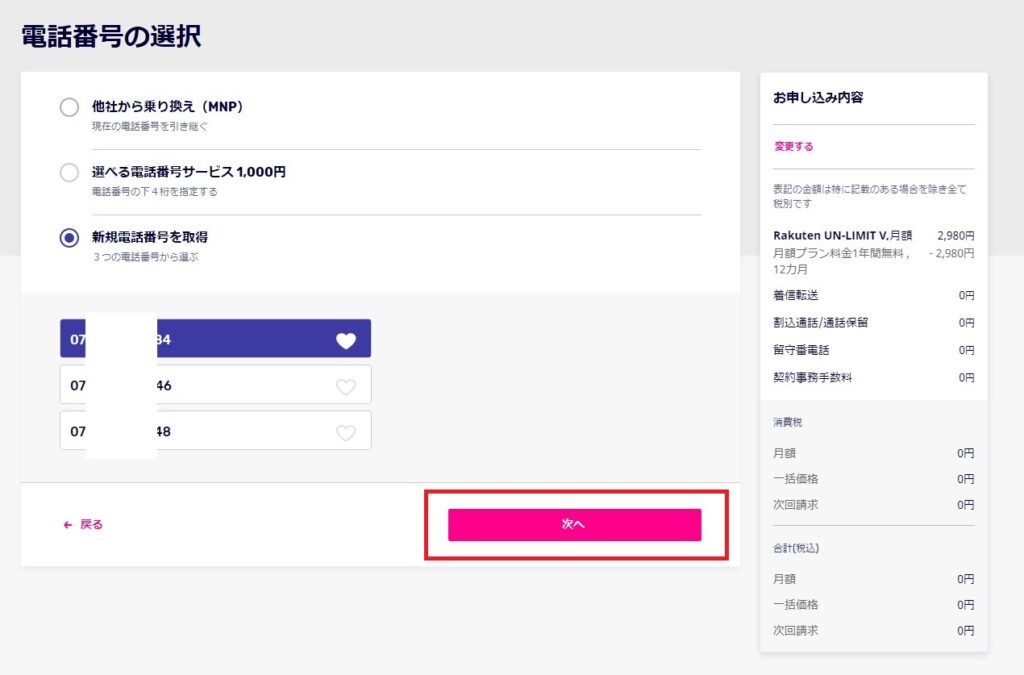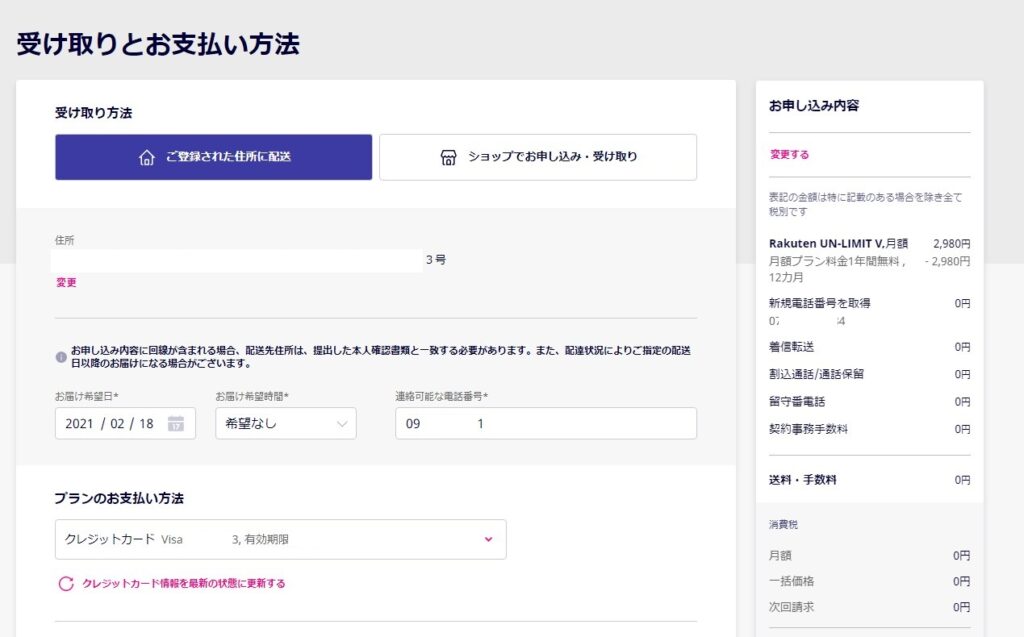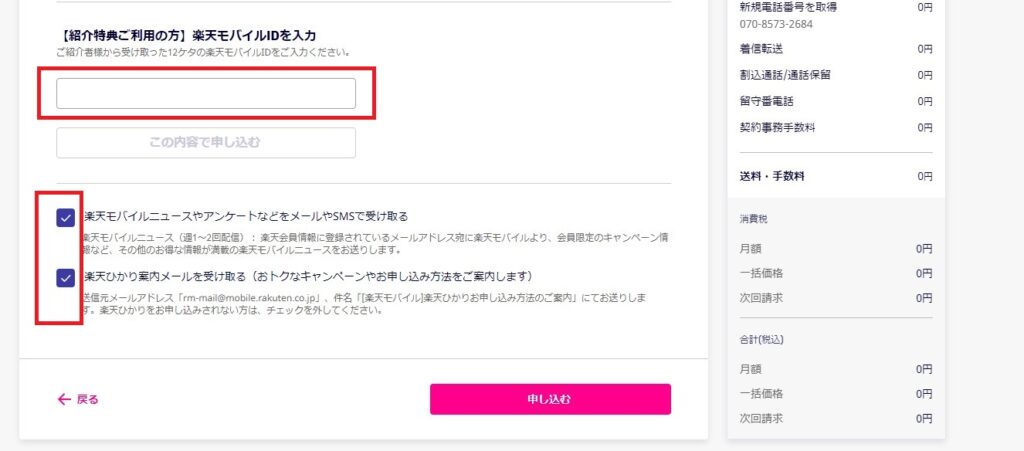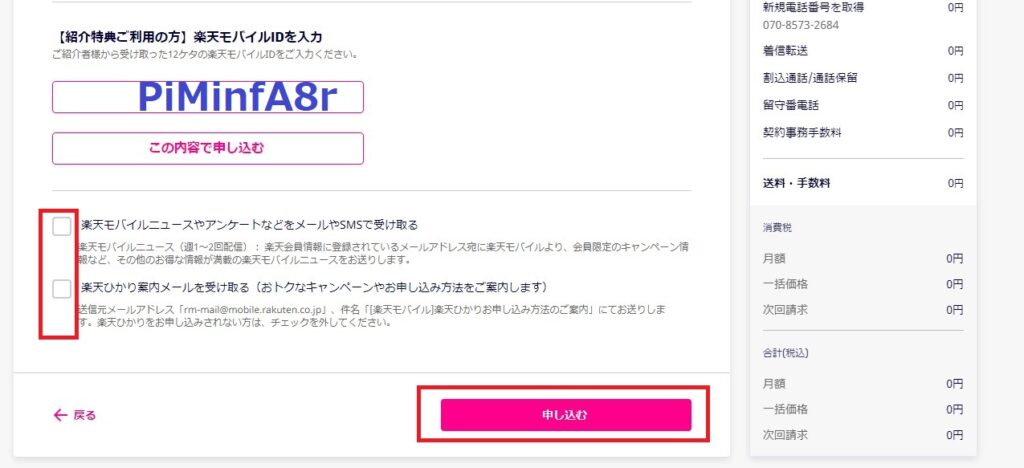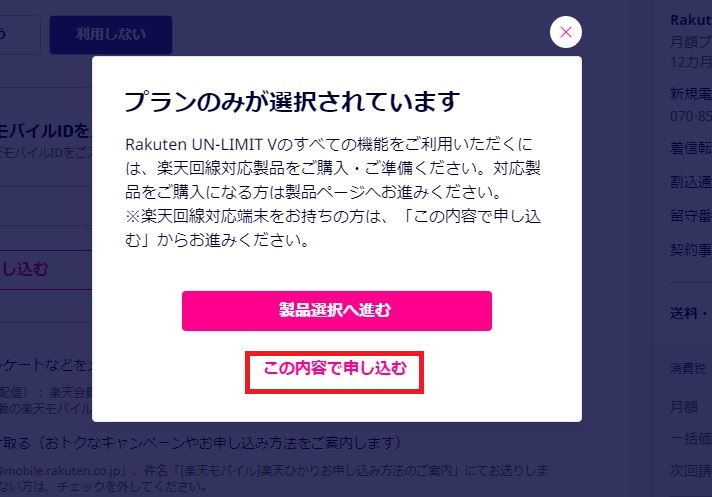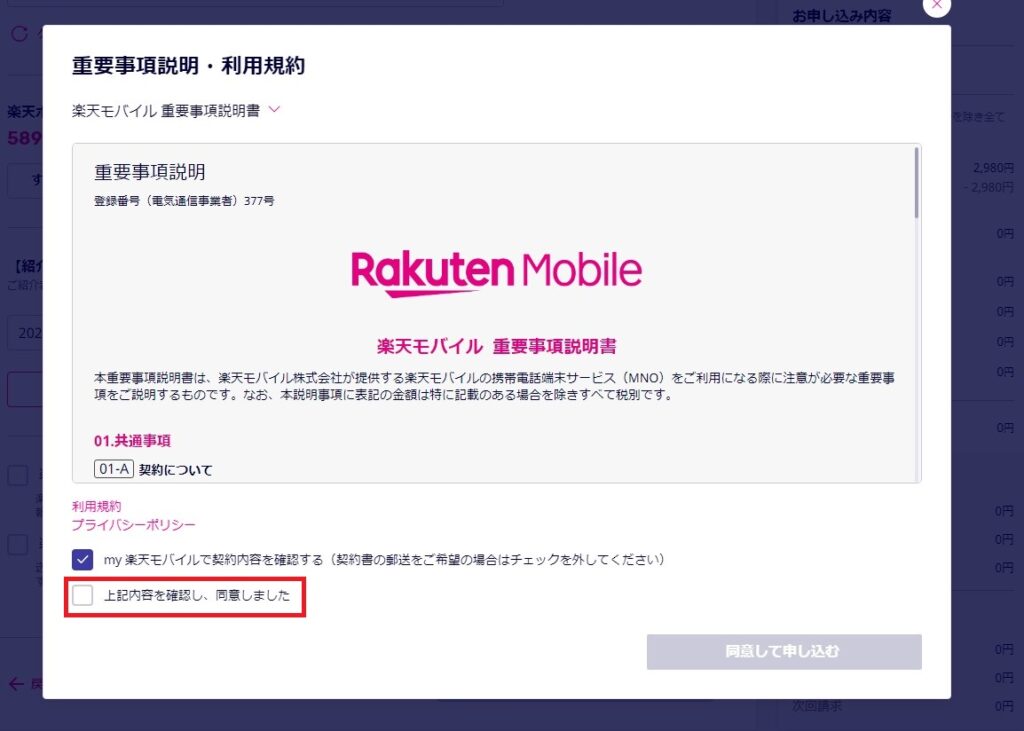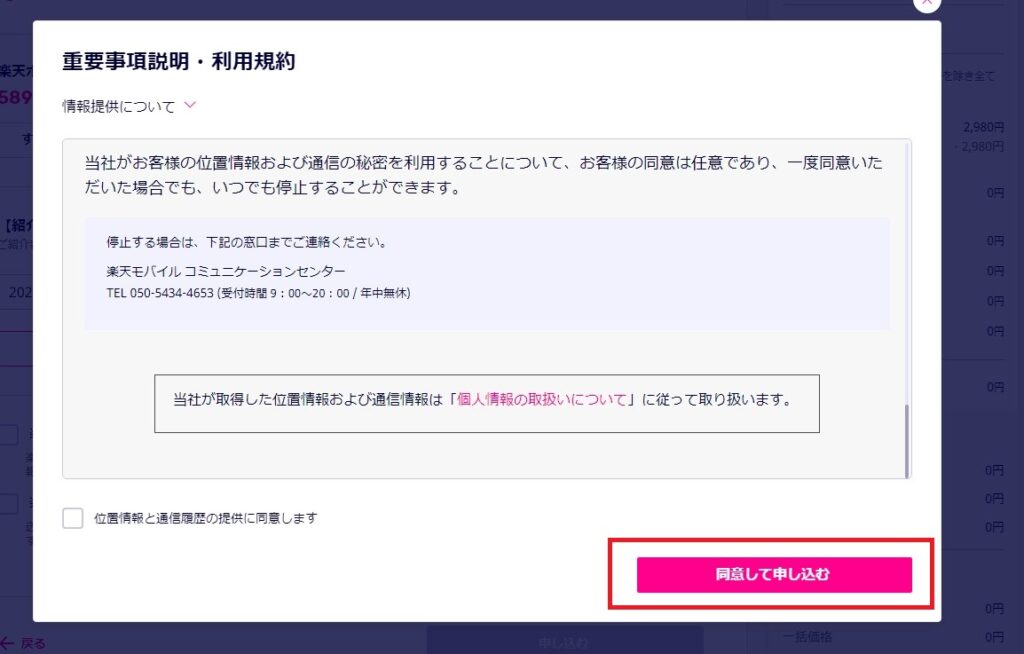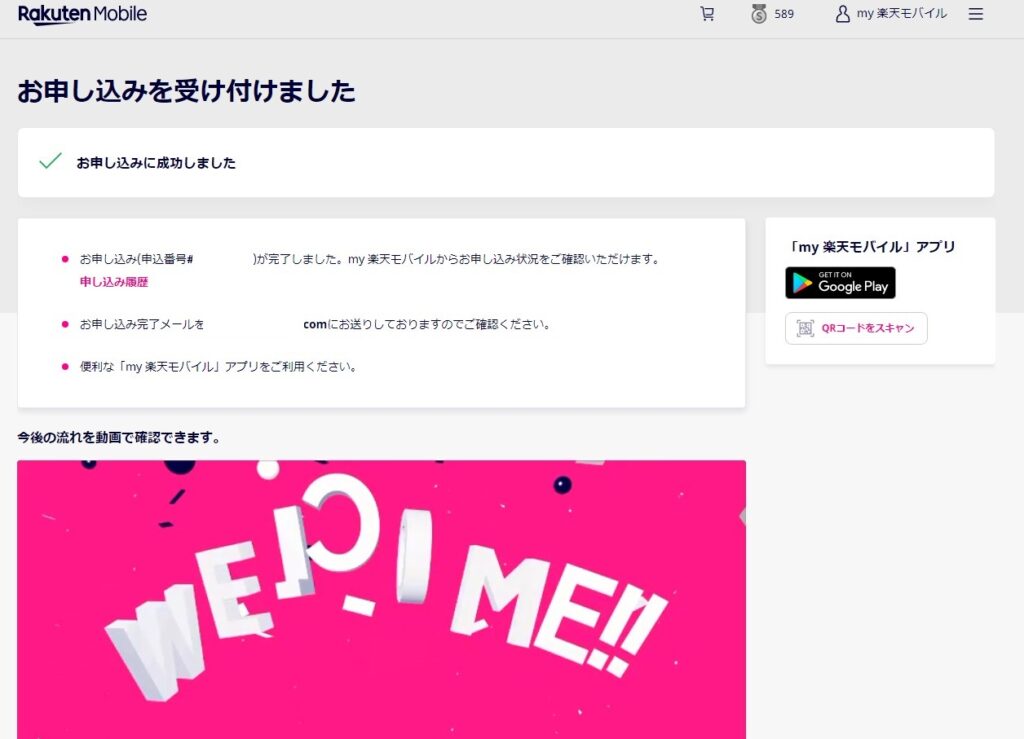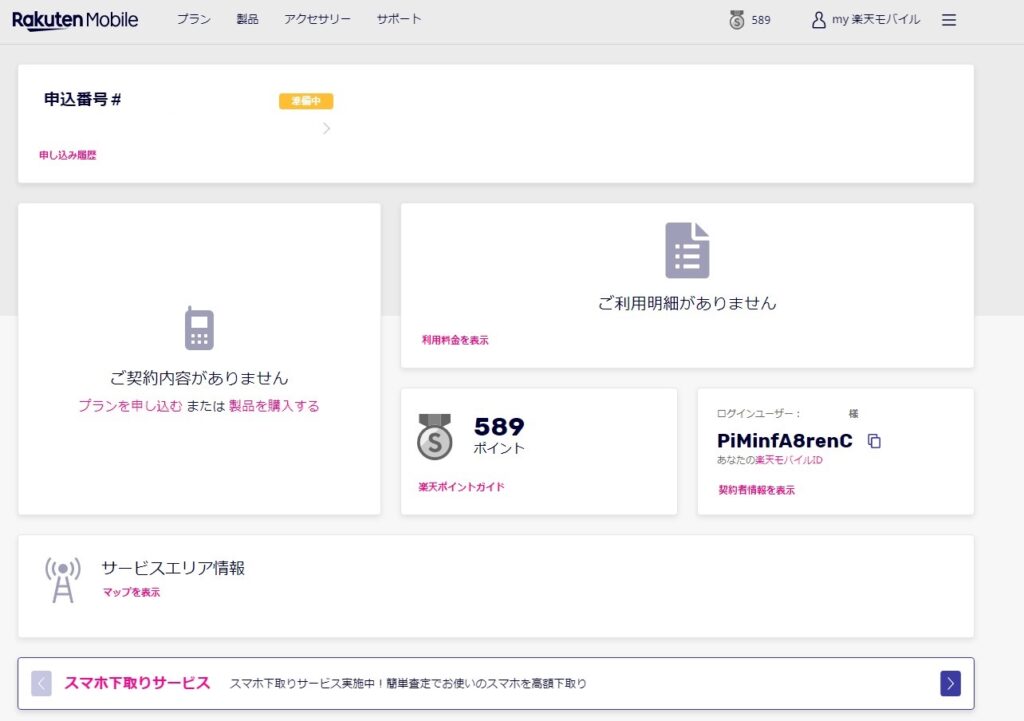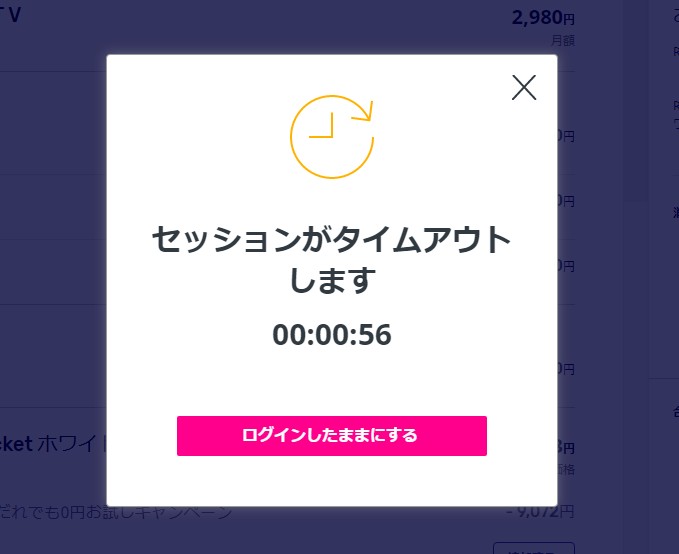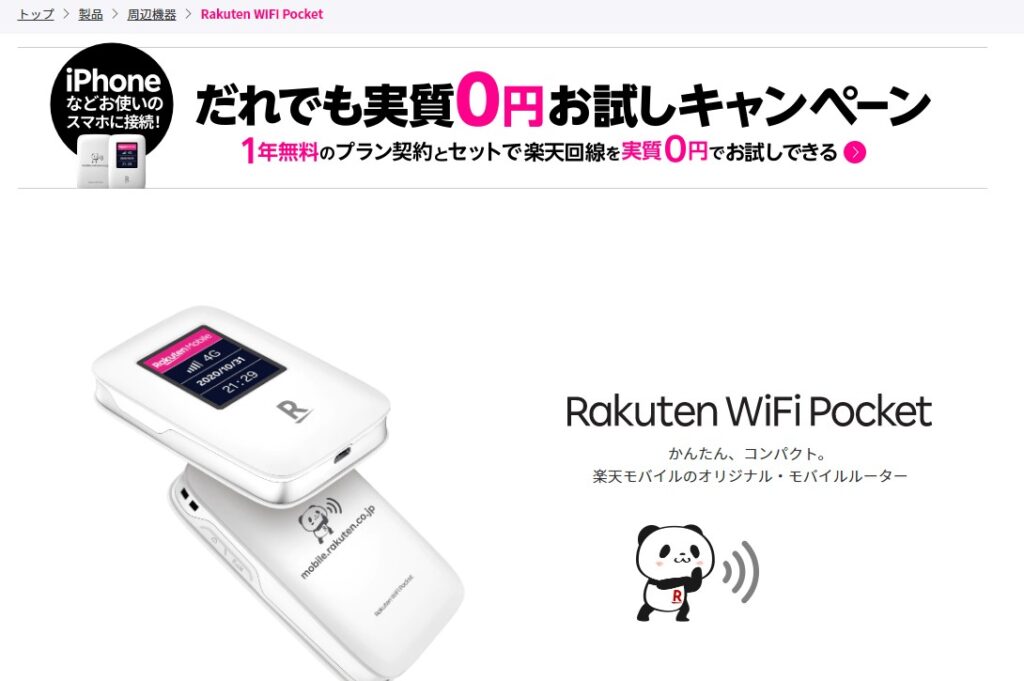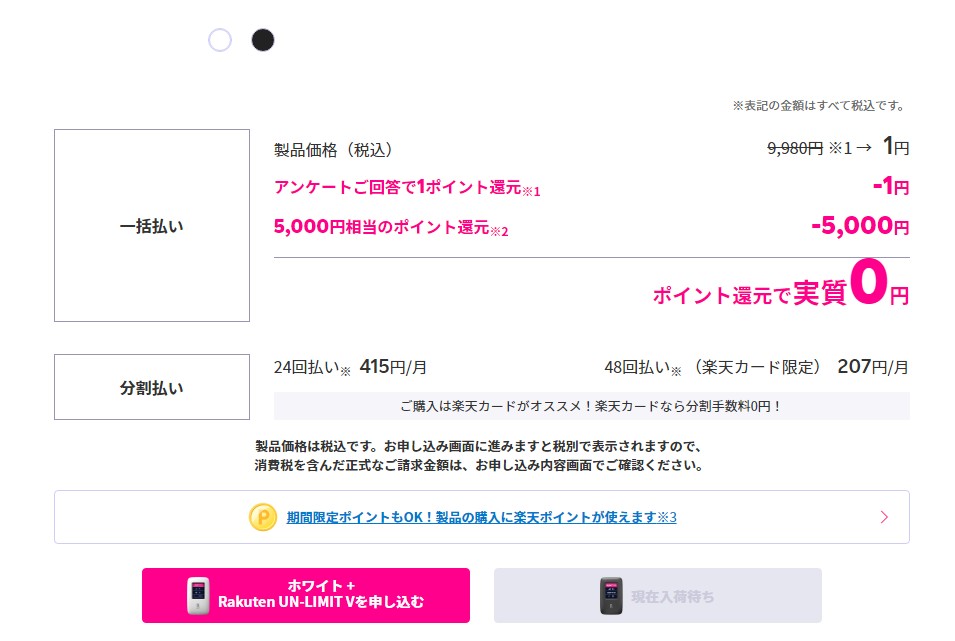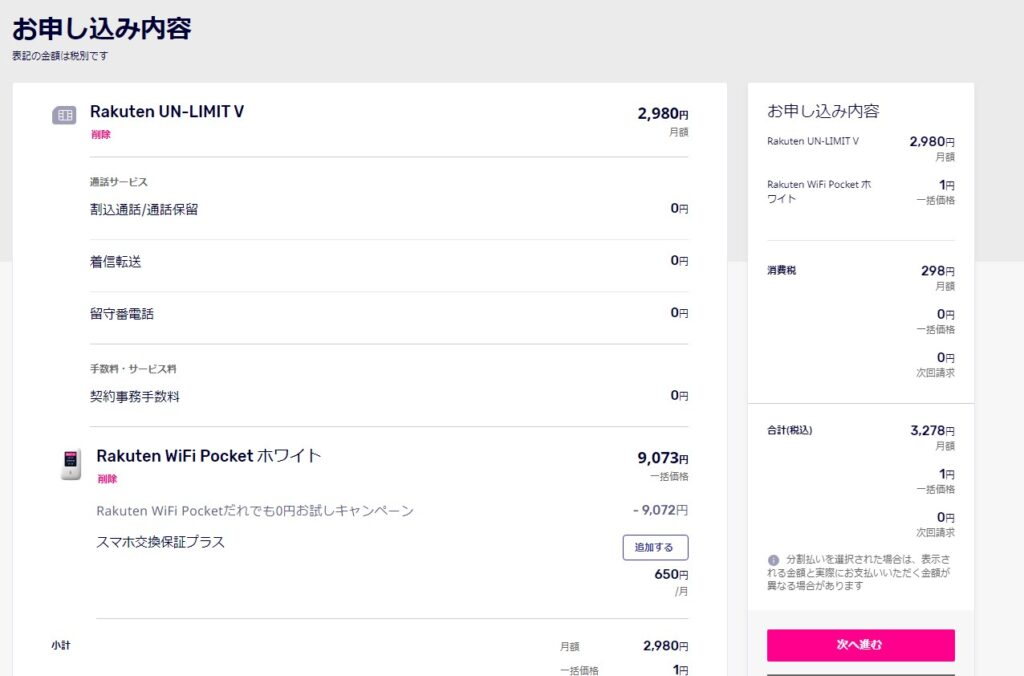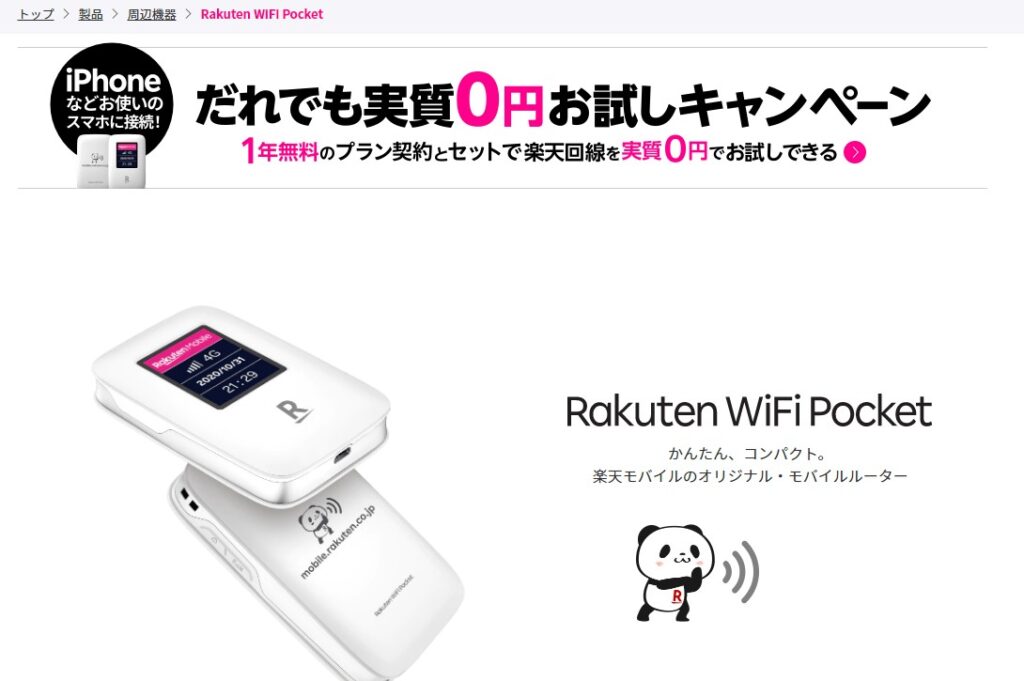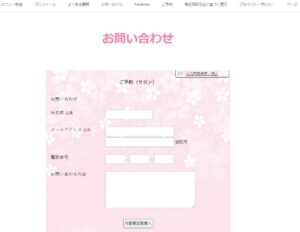(簡単図解!)楽天モバイル 申し込み方法
話題の楽天モバイル申し込み方法や手順を特典付きで初心者さんにも分かるように図を用いて解説しています!
間違えて申し込んだ分の解約も簡単だったので参考にして下さい。
こちらでは順を追って楽天モバイル「Rakuten UN-LIMIT V」への申込方法を解説していますが、目次機能もありますのでご利用下さい。
この際SIMだけでもゲットしておくといいのではと思います。
私はiPad mini4のおまけとgalaxy9+のテストで入手しました。(どちらも公式サイトでは対応機種ではありません)
最後にご説明しますね!
プランやキャンペーンは変わっていきますので申し込み中に公式サイトなどでご確認下さい。
紹介特典が付く間だと以下のコードを入れるとあなたが1000ポイント貰えます。
PiMinfA8renC
用意しておくもの
本人確認書類
(私は免許証を使いました)
支払いに使うもの
メールアドレス
(楽天会員なら別途用意する必要はありません)
MNP予約番号(他社から乗り換える方のみなので当方は不要でした)
楽天会員になってない方はなっておく方が便利です。
私はアカウントがありますのでそれでログインして進めます。
その場合支払いに使うものやメールアドレスは楽天会員の物で使えるので別途用意する必要はありません。
申し込み方法
公式サイト以下よりアクセスしプランを選ぶ
楽天モバイル
http://4w0.net/20/s/7n1qvn
紹介特典が付く間だと以下のコードを入れるとあなたが1000ポイント貰えます。
PiMinfA8renC
不要な方は入れなくてもOKです。
私はSIMなしのiPadに使う予定でしたので新規にしました。
本人確認書類があると電話番号もゲット出来SIMのサイズも自分で調整出来る様でしたのでとりあえずです。
失敗しても縛りがなく解約すれば良いので安心ですね!
(2回線申し込んじゃって後ですぐ解約しました)
SIMのみの場合
プランを選択で進む
後にルーター付きにしようと契約しました。
その後SIMだけのプランは解約しました。
大きく分けてSIMのみなのか端末も同時購入なのかを選択します。
因みに端末の安い物やルーターの安い物はほぼ在庫切れです。
SIMだけで契約後に気が変わってルーターをゲットしましたがSIMだけなら気にせず進んでください!
楽天会員ログイン
先程の画面右上から楽天会員にログインしておきます。
入力が減るから楽ちんですが会員情報がない方は後に聞かれると思います。
ログイン後
楽天ポイントで端末代金の支払いも可能です。
プランを選択して進む
オプション画面
追加したい項目があればチェックします。
まぁ無料で使ってやろうといった方はあまりオプションは付けないと思いますが必要ならチェックして下さい。
SIMタイプ選択
同画面下部
楽天モバイルのeSIM対応製品はこちら
https://network.mobile.rakuten.co.jp/product/sim/esim/
ご自身の対応機種を選択して下さい。
因みにスマホの方は隠れて見えにくい様なのでよくチェックしましょう!
普通にSIMを差し替えて使う方はnanoSIMで問題ないと思います。
0円チェック
画面内で0円である事をチェックしておきます。
先に進む
製品選択へ進むとこの内容で申し込むのどちらかを選択します。
製品選択=端末も購入される方
この内容で=SIMだけ契約される方
入力内容チェック
契約者情報チェックと金額チェック
楽天会員の情報が入力されています。
まだの方はここで登録しろと出るかと思います。
修正も可能です。
本人確認書類をアップロード
因みに受取時に確認でも良さそうですが説明の為免許証のアップロードを行います。
こんな感じで画像を選択します。
注意点として画像の種類や向きも気を付けた方が良いと思います。
裏面を縦で送ってしまったら後に審査で再度アップロードする様に言われてしまいました。
次へと進む
アップロードが終われば次へと進みます
電話番号の選択
ご自身の場合で選択します
私の場合は新規です。
3つから選ぶ
3つ候補が出てきますのでどれか選び次へと進む
希望番号がある場合「選べる電話番号サービス」にしておかないといけません。
受け取り方法を選ぶ
ほぼ確認画面です。
ご紹介番号を入れる
紹介特典が付く間だと以下のコードを入れるとあなたが1000ポイント貰えます。
PiMinfA8renC
不要な方は入れずに進みます。
ご案内は不要でもいいかと思います。
申し込むで進む
製品選択
SIMだけの方はこの内容で申し込むで進みます。
どうしても端末も買わせたい様ですね
必要な方は製品を選んで下さい。
利用規約同意
上はどちらでも構いません。
規約は同意しないと進めません。
利用規約その2
位置情報等の説明です。
どちらでも構いませんが私は楽天さんに位置情報とかを教えるつもりがないのでチェックは外しました。
小さく書いてあります。
同意して進みます。
申し込み完了
My 楽天モバイル内で状況がわかります。
放置しとくとタイムアウトします。
楽天モバイル
http://4w0.net/20/s/7n1qvn
紹介特典が付く間だと以下のコードを入れるとあなたが1000ポイント貰えます。
PiMinfA8renC
不要な方は入れなくてもOKです。
私が申し込んだプラン
ルーターセットの分です。
1円なので1円は決済する必要があります。
私は楽天ポイントで一括支払いしておきました。
やり直しキャンセル 解約
ここからはおまけです。
一度SIMのみで契約したのですが、端末の無さを考えてやはりルーター付きにしました。
まだSIMが届いていない段階でしたので再度ルーター付きで登録
その後最初に登録したSIMのみの契約を解除しました。
解除の際必要なのは
My rakuten内にある
申し込み番号
取得した電話番号などです
キャンセルはこちら
https://network.mobile.rakuten.co.jp/faq/cancel/
AIのチャットからも項目が出ます。
個人的感想や用途
経緯はこんな感じです。
docomoのiPad mini4のSIMロック解除が確認しようが無かった。
OS14でiPhoneならシムロックの項目があるのにiPadにはない。
オンラインショップ、ドコモサポート、ショップで聞くも「解除出来ていると思います。」しか返答なし
AppleサポートはAppleケアに入っていないと質問できない。
一応docomoに手続きはしたし端末もリセットかけて家のWi-Fi接続だから問題はないけど「確認が出来ない」
このループをなんとかしたい。
他社SIMを入れれば解除されるが持っていないし使うつもりもない。
楽天0円だし縛りないから貰ってしまおう。
楽天モバイル
http://4w0.net/20/s/7n1qvn
紹介特典が付く間だと以下のコードを入れるとあなたが1000ポイント貰えます。
PiMinfA8renC
不要な方は入れなくてもOKです。
iPadにさしてみて更にgalaxy9+も対応機種にないけど動作確認してみよう。
因みにgalaxy9+はSMSのみ利用可能となっていた。
何かの認証には電話番号として使えるかな?
ととりあえずSIMのみ契約
あ、ルーター1円の分が残ってる
ルーター付きも同様に1年無料で使えるよね?
あんまり使う予定はないからデータ量も心配ない
ルーター付きだとPCにも使える
他の転がっている旧スマホなどにも使える
SIMのサイズを契約した人に聞いてみると自分で調整出来ると聞いたのでルーター付きに変更
ルーター付きも1円の物は在庫が少なかったので即契約
最初のSIMのみの契約をキャンセル
(0円のプランは1回線しか適用されない)
楽天モバイル
http://4w0.net/20/s/7n1qvn
紹介特典が付く間だと以下のコードを入れるとあなたが1000ポイント貰えます。
PiMinfA8renC
不要な方は入れなくてもOKです。
iPad miniは5世代なら対応機種ですが4は記載がありません。
ネット上では使えたとあったので試してみます。
使えなくてもルーター付きにしておいたらPCも含めて使えますしiPhoneや古い端末でも使えるからグッド
ルーターとスマホではSIMのサイズが違うので後で考えよーっと!
iPadもモバイル回線で使う時は少なく、いざとなればデザリングで使えるのでSIMはいらないと言えばいらないのですが、まぁ0円で使えるので貰っておくかなってのが本音です。
使っている人からしたらやはり切れる事が多くメインは向かないとの事
うちはエリア外だけど普段は使わずたまにエリア内に出向いたらちょっと使ってみようかな?
あとSMS認証で1番号として使えたらTwitterやラインとかの認証用にも使えるかも
そんな企みと気になっている方も多くよく聞かれるので記事ネタとしても良いかと思い契約しました。
縛りがないのは大きいです。
早速1回線キャンセルしたし簡単でした。
楽天モバイル?
うーん、アンテナ次第だけど、多分1年使わないかも
興味があればどうぞー
楽天モバイル
http://4w0.net/20/s/7n1qvn
紹介特典が付く間だと以下のコードを入れるとあなたが1000ポイント貰えます。
PiMinfA8renC
不要な方は入れなくてもOKです。
初心者さんにもとっても分かりやすいと好評です
今だけのプレゼントも配布中!